아이디 비밀번호 몰라도 되는 로그인 꿀팁!

스마트폰에는 로그인 정보 저장 기능이 있어서 로그인은 아주 쉽죠. 하지만 컴퓨터에서 로그인하려고 할 때 아이디와 비밀번호가 생각나지 않아 난감한 경험, 한 번쯤 있으실 겁니다. 특히 여러 사람이 쓰는 공용 컴퓨터에서는 로그아웃을 해도 아이디와 비밀번호가 그대로 남아 있어 다른 사람이 로그인할까 봐 불안한 경우도 많습니다.
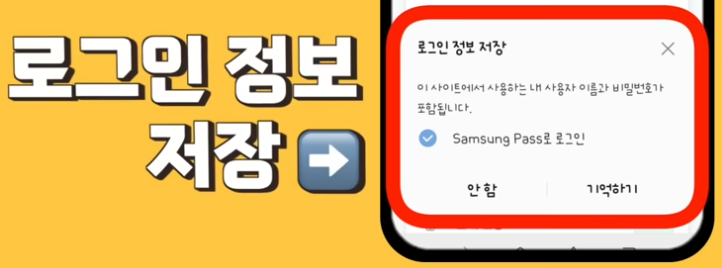
스마트폰은 로그인 상태가 유지되니 문제없지만, 컴퓨터에서는 아이디와 비밀번호를 모르면 결국 아이디 찾기와 비밀번호 재설정을 거쳐야 합니다. 게다가 비밀번호를 바꾸면 스마트폰에서도 다시 로그인해야 하니 꽤 번거롭죠.
이럴 때 빠르고 간단하게 로그인하는 방법이 있습니다. 바로 QR 코드 로그인과 브라우저 비밀번호 저장 기능입니다.
방법 1: QR 코드 로그인 활용하기
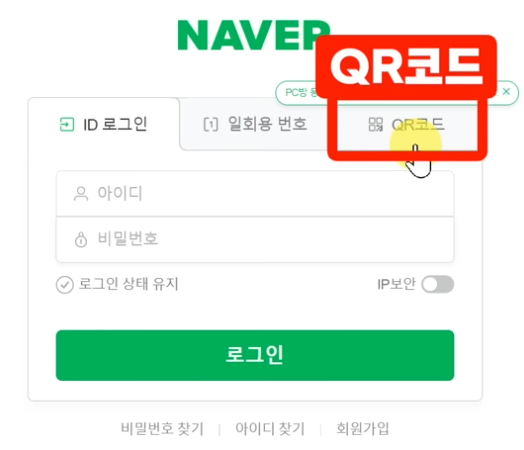
네이버를 예로 들어볼게요. 로그인 화면에서 ‘QR 코드 로그인’을 클릭합니다.

그다음 스마트폰 카메라로 컴퓨터 화면의 QR 코드를 비춥니다. 그러면 접속 링크가 뜨고 들어가면 스마트폰에 세 자리 숫자가 뜨는데, 컴퓨터 화면과 동일한 숫자를 눌러주면 바로 로그인됩니다.
장점:
- 아이디·비밀번호를 입력할 필요 없음
- 공용 컴퓨터에서도 안전하게 로그인 가능
주의:
- 스마트폰에 해당 계정이 이미 로그인되어 있어야 함
- 일부 사이트는 QR 코드 로그인을 지원하지 않음
방법 2: 브라우저 비밀번호 저장 기능
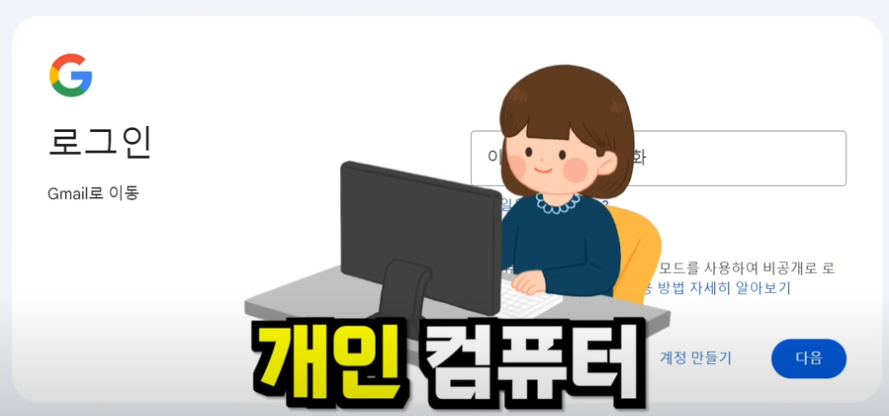
공용 컴퓨터가 아닌 개인용 컴퓨터에서는 브라우저 비밀번호 저장 기능을 쓰면 정말 편리합니다.
크롬에서 설정하기
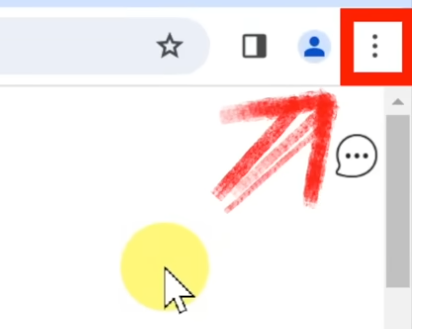

1. 오른쪽 상단 점 3개 클릭 → ‘비밀번호 및 자동 완성’ 선택
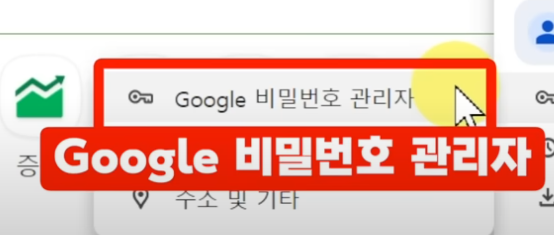
2. ‘구글 비밀번호 관리자’ 클릭
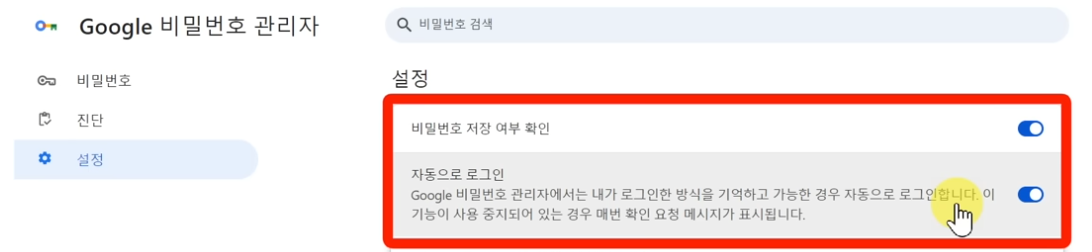
3. 설정 클릭 → 비밀번호 저장, 자동 로그인 기능 켜기
4. 한 번 로그인하면 다음부터 자동 입력됨
엣지에서 설정하기
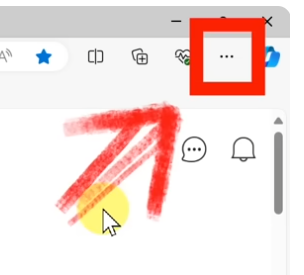

1. 오른쪽 상단 점 3개 클릭 → ‘설정’ 선택

2. ‘암호’ 메뉴 클릭



3. 설정 클릭 → '암호를 저장하도록 제안', '암호 및 암호 자동 채우기' 기능 켜기
💡 팁: 로그인 버튼을 누르기 전 ‘로그인 상태 유지’를 체크하면 매번 로그인할 필요 없습니다.
저장된 비밀번호 삭제 방법
공용 컴퓨터에서 실수로 비밀번호를 저장했다면 즉시 삭제해야 합니다.
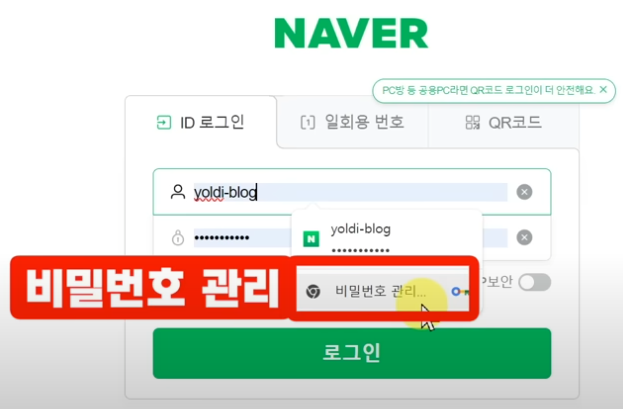
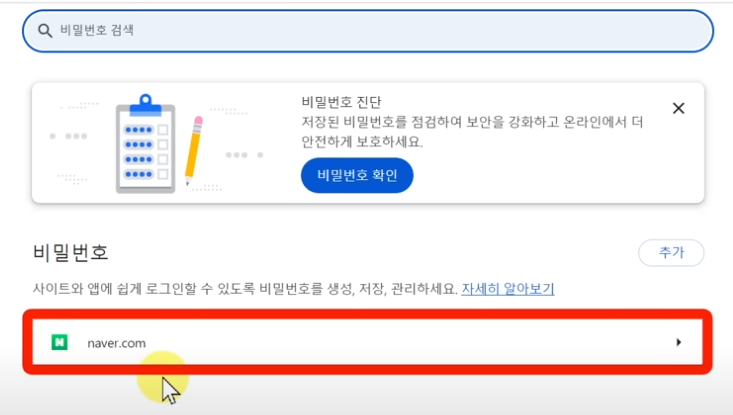

- 크롬: 아이디 입력창 클릭 → ‘비밀번호 관리’ → 해당 사이트 선택 후 삭제
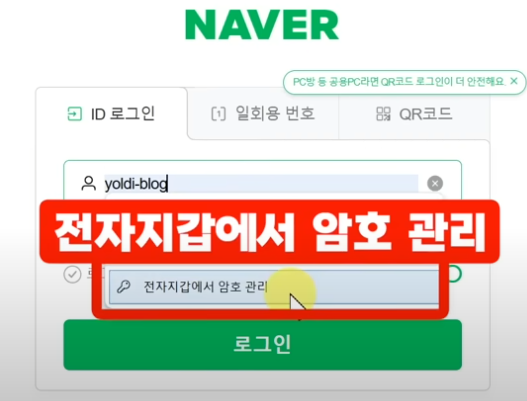
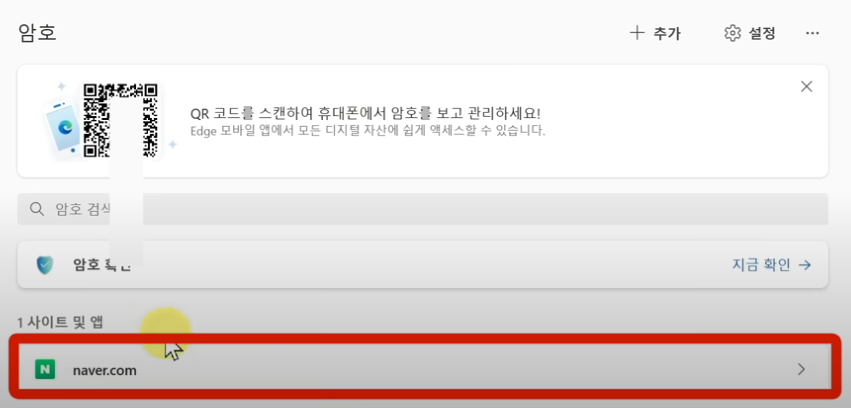
- 엣지: 아이디 입력창 클릭 → ‘전자지갑에서 암호 관리’ → 해당 사이트 선택 후 삭제
삭제하면 로그인 화면에서 아이디와 비밀번호가 더 이상 자동 입력되지 않습니다.
마무리
오늘 소개한 방법을 기억하면, 아이디와 비밀번호를 몰라도 빠르고 안전하게 로그인할 수 있습니다.
- 공용 컴퓨터: QR 코드 로그인
- 개인 컴퓨터: 비밀번호 저장 기능
- 실수로 저장 시: 비밀번호 삭제
상황에 맞게 활용하시면 로그인 스트레스 없이 더 안전하게 인터넷을 사용할 수 있습니다!
[함께 읽으면 좋은 글 더보기]
휴대폰 공기계 활용 꿀팁 6가지, 200% 재활용하기
휴대폰 공기계 활용 방법스마트폰이 빠르게 출시되면서 사용하지 않는 공기계가 하나둘씩 늘어나는 경험, 다들 해보셨을 겁니다. 중고로 팔자니 개인정보 유출이 걱정되고, 그냥 버리자니 아깝
jisikspoon.com
유튜브 꿀팁 기능 추천, 아주 유용한 팁 총 정리!
유튜브 꿀팁 기능 정리! 알고 나면 유용한 기능 8가지요즘은 누구나 하루에 한 번 이상은 유튜브를 켜는 시대입니다. 영상으로 정보를 얻고, 음악을 듣고, 심지어 공부나 운동까지 유튜브로 해결
jisikspoon.com
'IT 지식' 카테고리의 다른 글
| 퍼플렉시티 할인 받는 방법, 겜스고 가입! (7) | 2025.08.12 |
|---|---|
| 캡컷 프로 평생 무료로 사용하는 방법, 불법 아님! (7) | 2025.08.11 |
| 여러장의 종이 서류를 PDF 파일로 만드는 방법, 노트 앱 활용! (5) | 2025.08.10 |
| 쳇지피티 개인 계정 할인 받아 사용하는 방법, 겜스고 충전 서비스 소개! (6) | 2025.07.29 |
| 애플페이 티머니 교통카드 등록하는 방법, 두 가지 경로! (4) | 2025.07.27 |




댓글